Protección contra las encriptaciones en Windows 10 (acceso controlado a las carpetas)
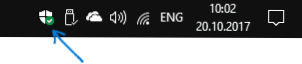
- 3565
- 408
- Samuel Méndez
Una nueva función útil ha aparecido en el Centro de seguridad actualizados de Windows 10 Fall Creators: acceso controlado a carpetas, diseñado para ayudar en la lucha contra los virus de los sipher muy comunes (más, sus archivos se han cifrado: qué hacer?).
En estas instrucciones para principiantes en detalle sobre cómo configurar el acceso controlado a las carpetas en Windows 10 y brevemente sobre cómo funciona y qué cambia el bloqueo.
La esencia del acceso controlado a las carpetas en la última actualización de Windows 10 es bloquear los cambios no deseados en los archivos en las carpetas del sistema de los documentos y las carpetas elegidas. Titular.mi. Al intentar cualquier programa sospechoso (condicionalmente, un virus de Sipper), cambiar los archivos en esta carpeta bloqueará esta acción, lo que, en teoría, debería ayudar a evitar la pérdida de datos importantes.
Configuración de acceso controlado a carpetas
La función está configurada en el Windows 10 Defender Security Center de la siguiente manera.
- Abra el centro de seguridad del defensor (el clic derecho en el icono de notificación o inicio - Parámetros - Actualización y seguridad - Windows Defender - Abra el centro de seguridad).
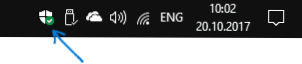
- En el Centro de Seguridad, abre "protección contra virus y amenazas", y luego, los parámetros de protección contra virus y otras amenazas ".
- Encienda el parámetro "Acceso controlado a las carpetas".
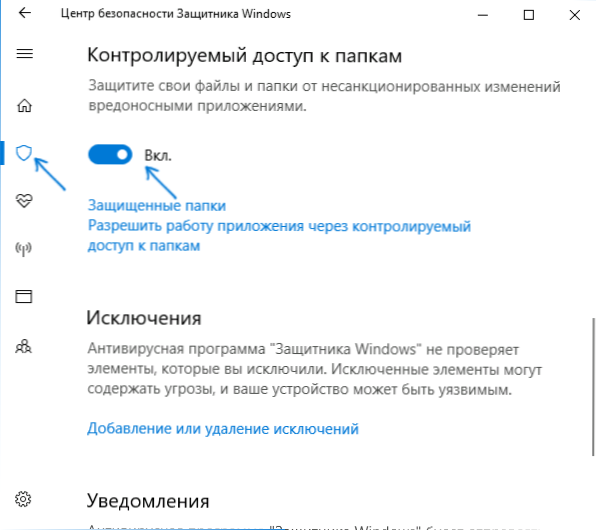
Listo, la protección está habilitada. Ahora, en el caso de un intento de cifrar el virus de cifrado, cifrar sus datos o, con otros cambios en los archivos que están decepcionados por el sistema, recibirá una notificación de que "los cambios inaceptables están bloqueados", como en la captura de pantalla abajo.
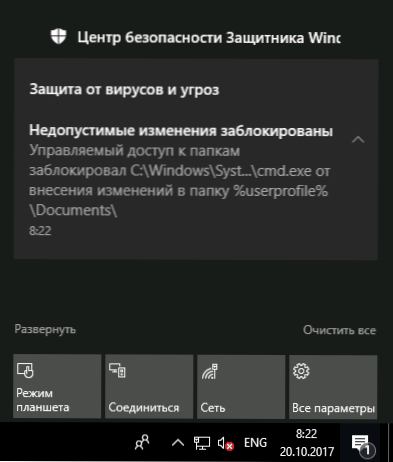
De manera predeterminada, las carpetas del sistema de los documentos del usuario están protegidas, pero si lo desea, puede ir a las "carpetas protegidas" - "Agregar una carpeta protegida" e indicar cualquier otra carpeta o un disco completo que debe protegerse de cambios no autorizados. Nota: No recomiendo agregar una sección de sistema completa del disco, en teoría, esto puede causar problemas en el trabajo de los programas.
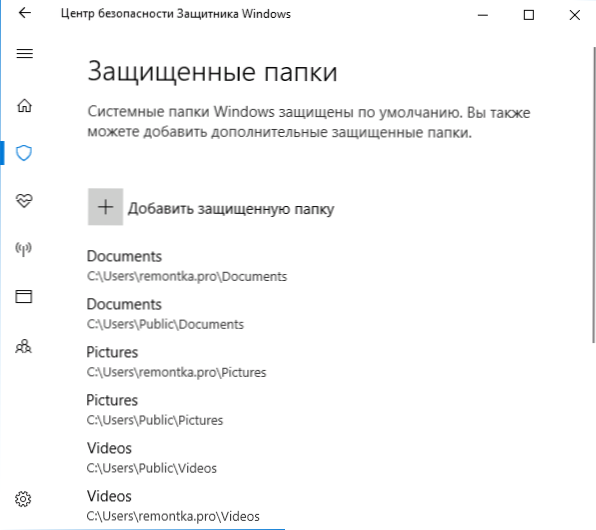
Además, después de encender el acceso controlado a las carpetas, aparece el párrafo de configuración "Permitir la aplicación a través del acceso controlado a las carpetas", que le permite agregar a la lista de programas que pueden cambiar el contenido de las carpetas protegidas.
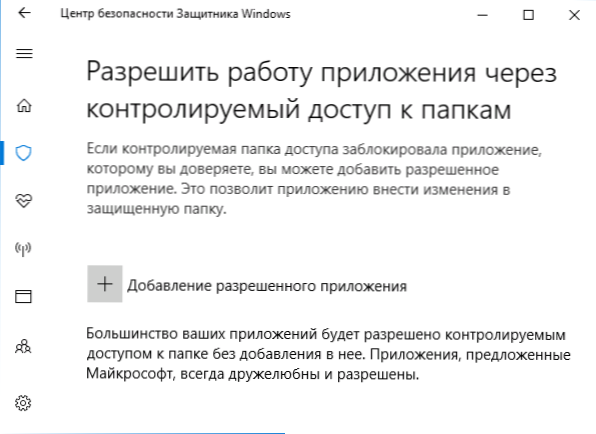
No debe apresurarse a agregar sus aplicaciones de oficina y un software similar: la mayoría de los programas conocidos con una buena reputación (desde el punto de vista de Windows 10) tienen acceso automáticamente a las carpetas especificadas, y solo si nota que alguna aplicación Necesita está bloqueado (al mismo tiempo, estamos seguros de que no representa una amenaza), vale la pena agregarlo a la excepción del acceso controlado a las carpetas.
Al mismo tiempo, se bloquean las acciones "extrañas" de los programas de confianza (logré obtener un aviso de bloqueo de cambios inaceptables, tratando de editar el documento desde la línea de comandos).
En general, considero que la función es útil, pero incluso sin relacionado con el desarrollo del software malicioso, veo formas simples de eludir el bloqueo que los escritores de virus no pueden no notar y usar. Así que idealmente, atrapar virus, incluso antes de que intentaran comenzar a trabajar: afortunadamente, la mayoría de los buenos antivirus (ver. Los mejores antivirus libres) hagan esto relativamente bien (si no se habla de casos como WannaCry).
- « Cómo eliminar objetos volumétricos del conductor de Windows 10
- Actualización de la actualización de la actualización de Windows 10 Fall Creators 1709 »

